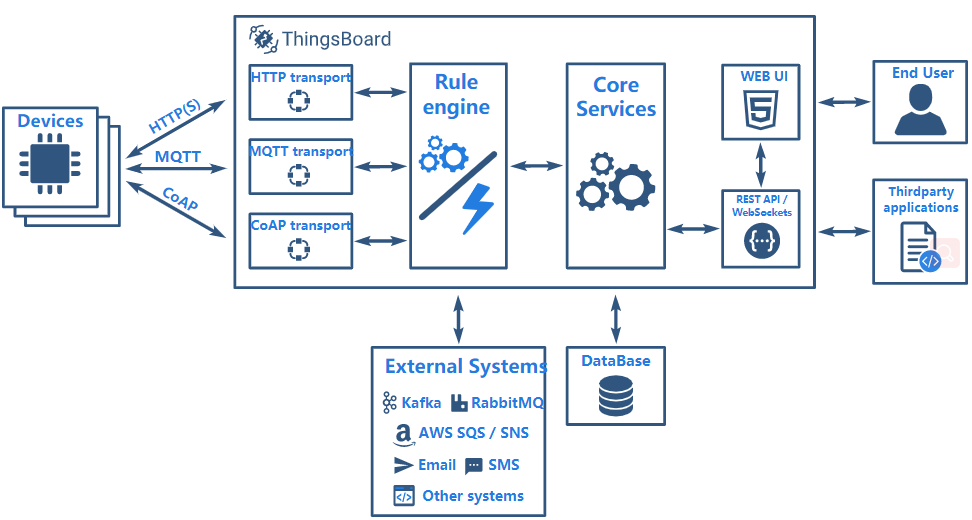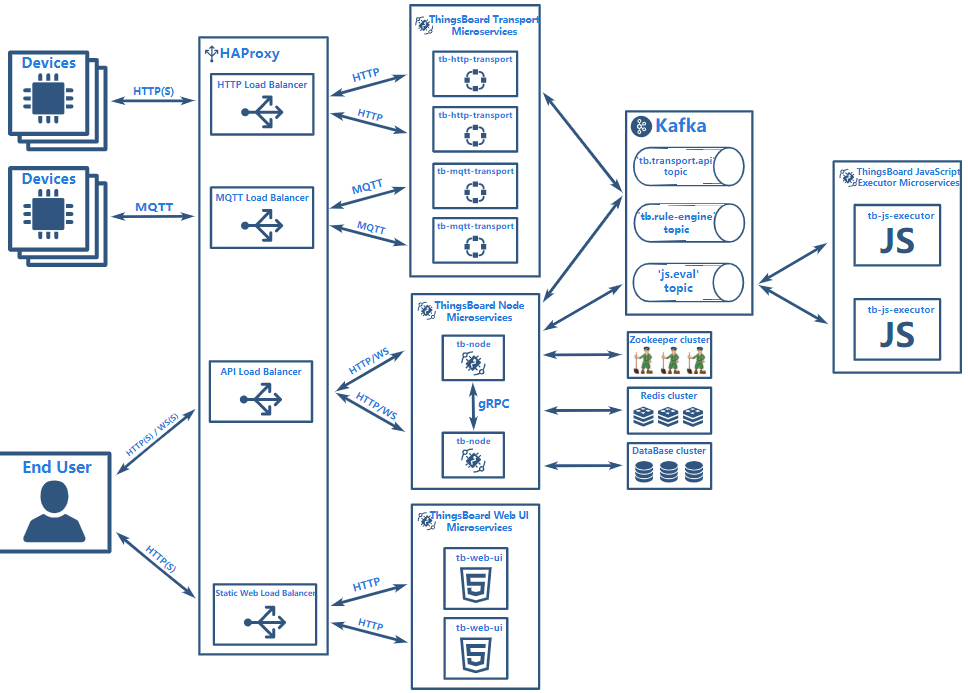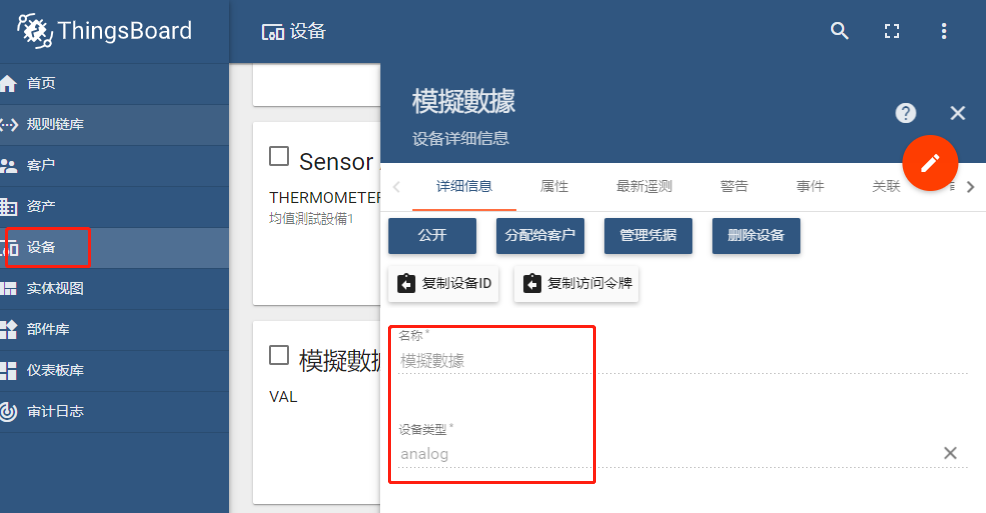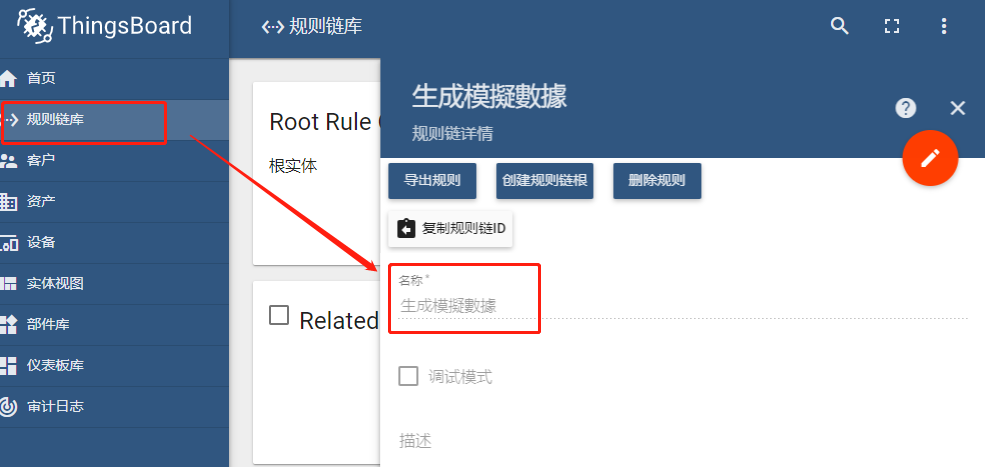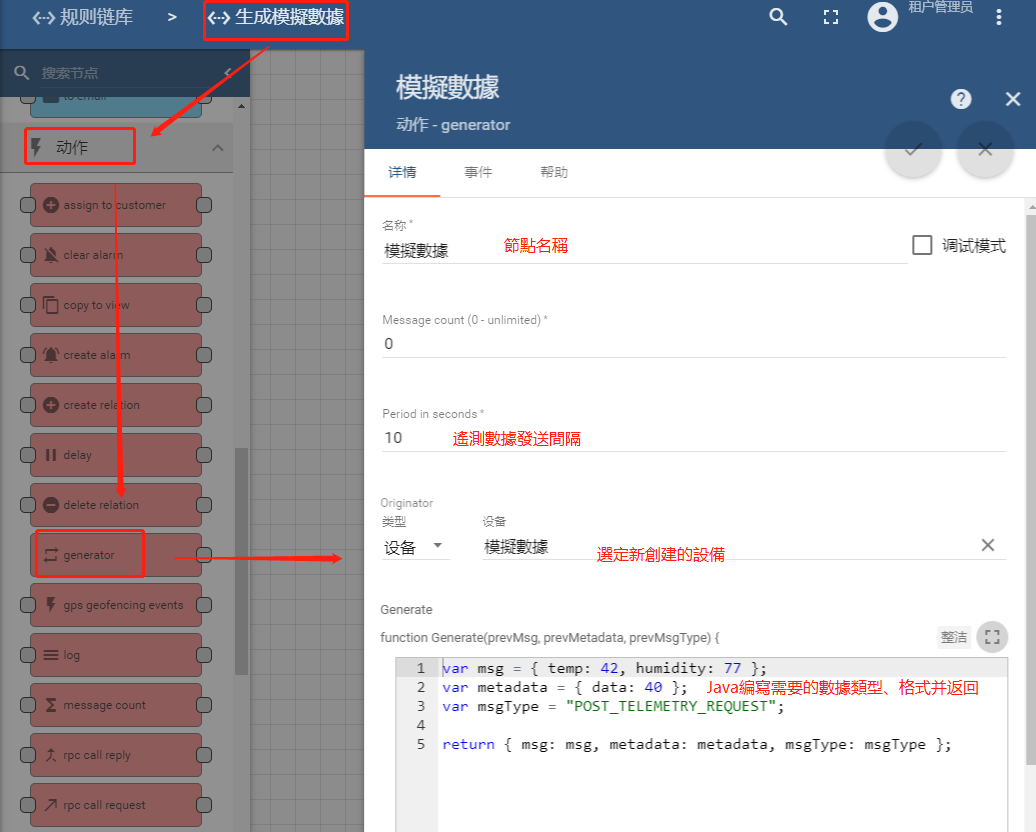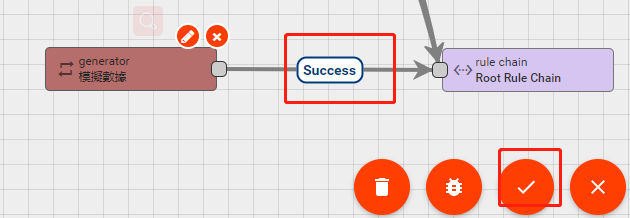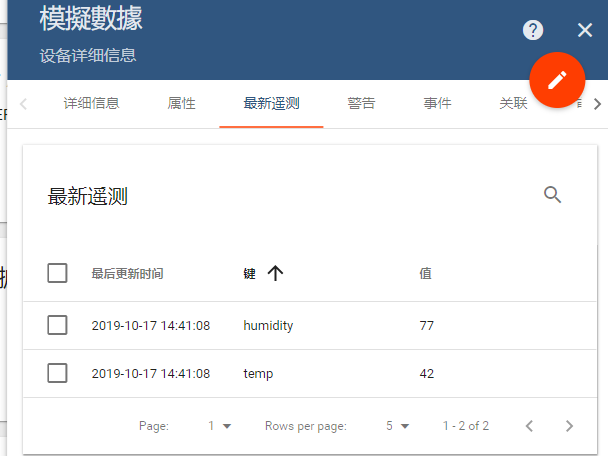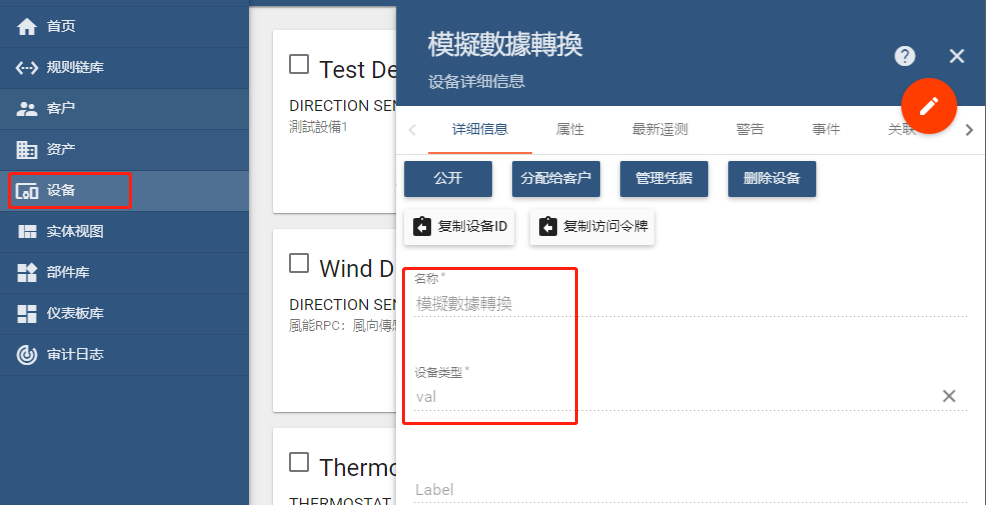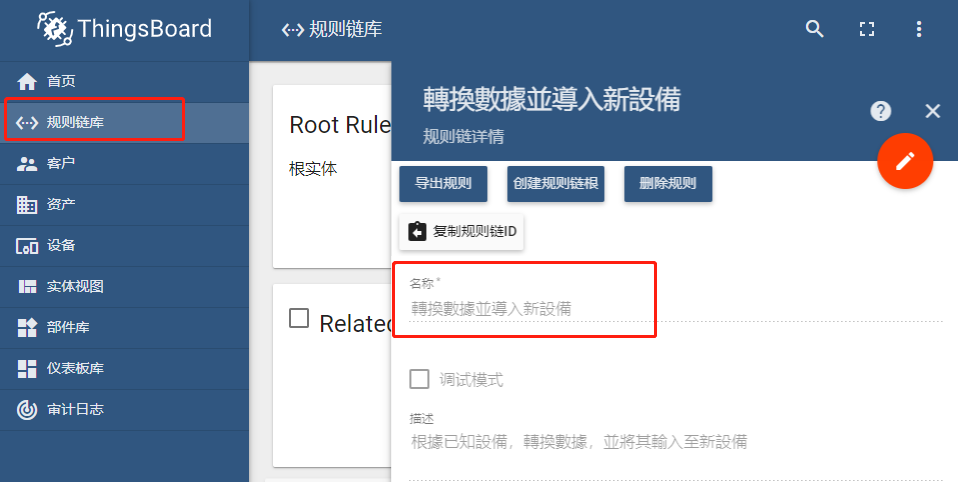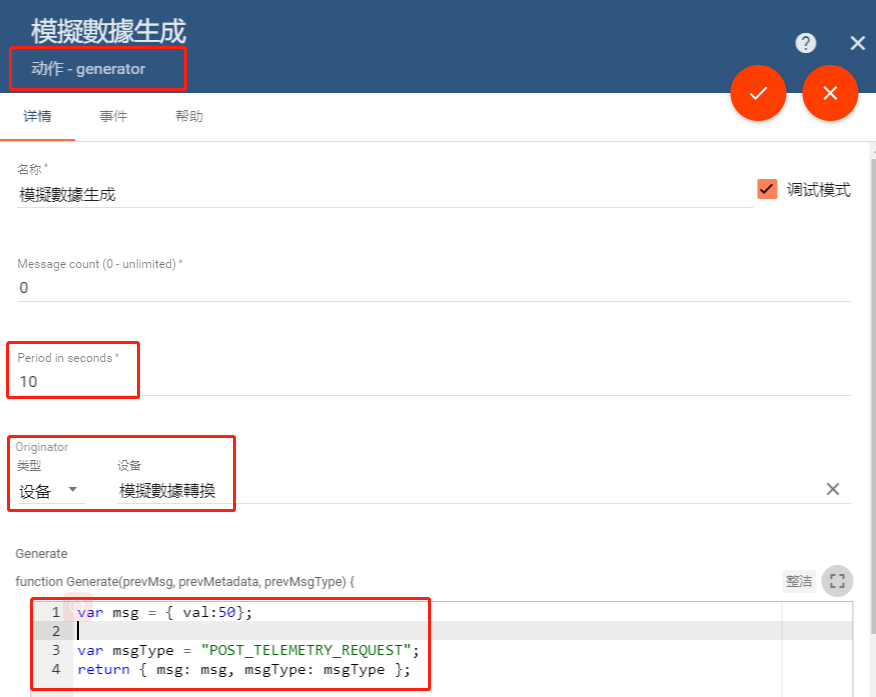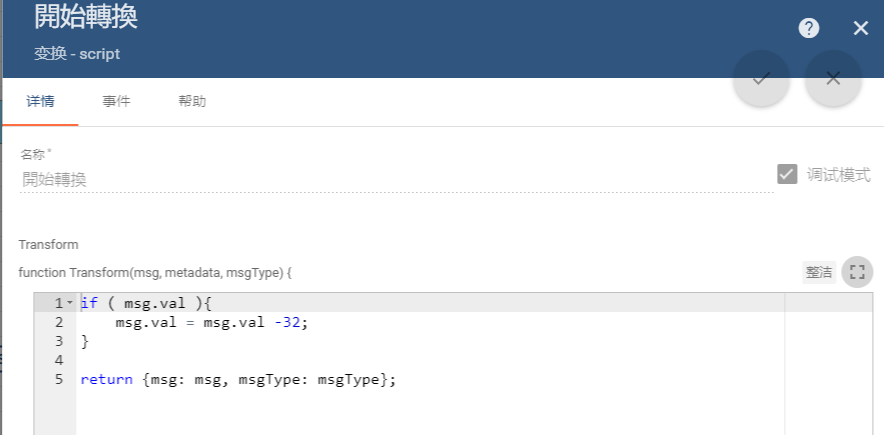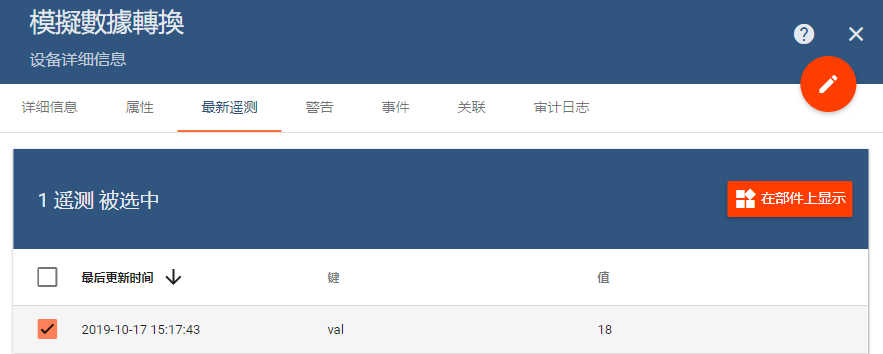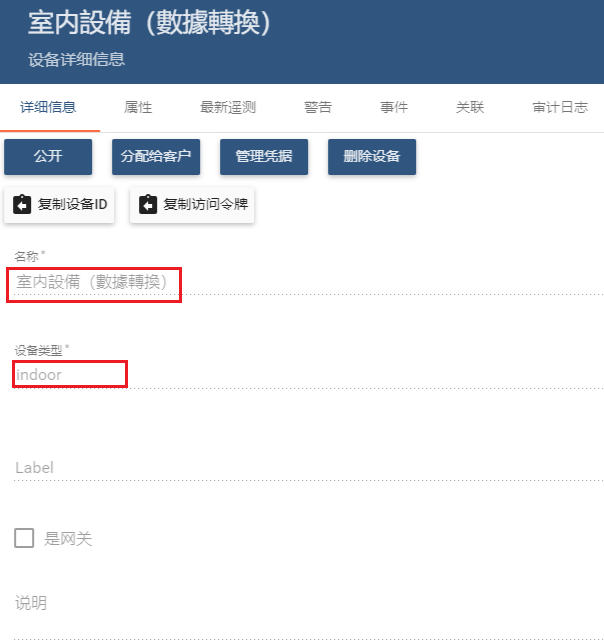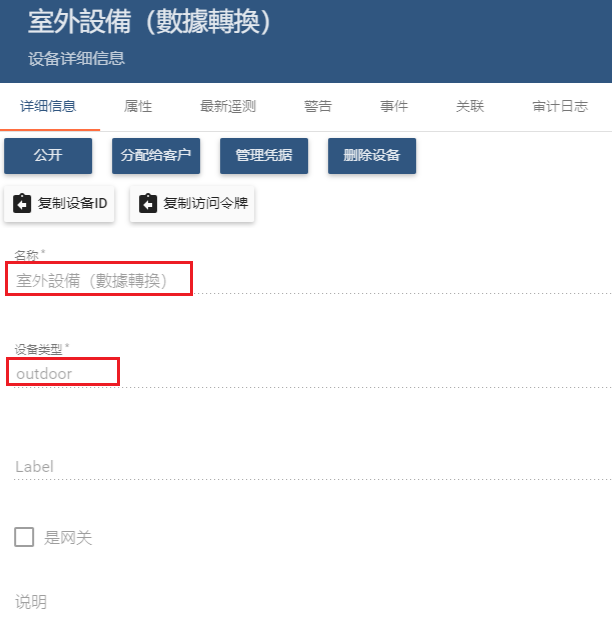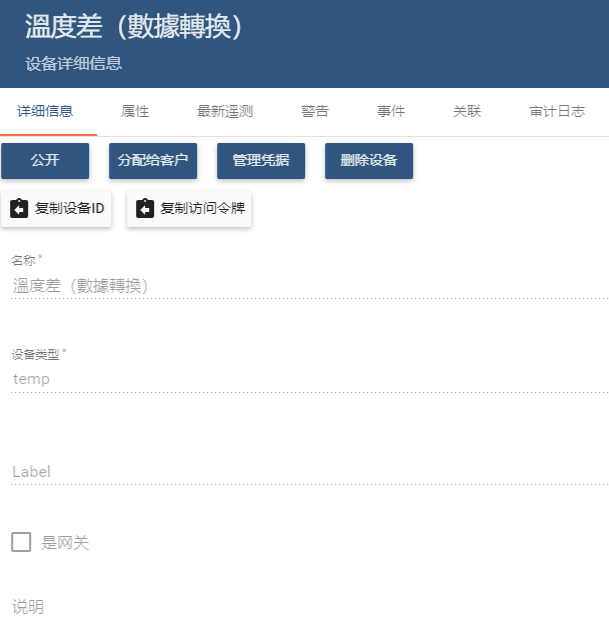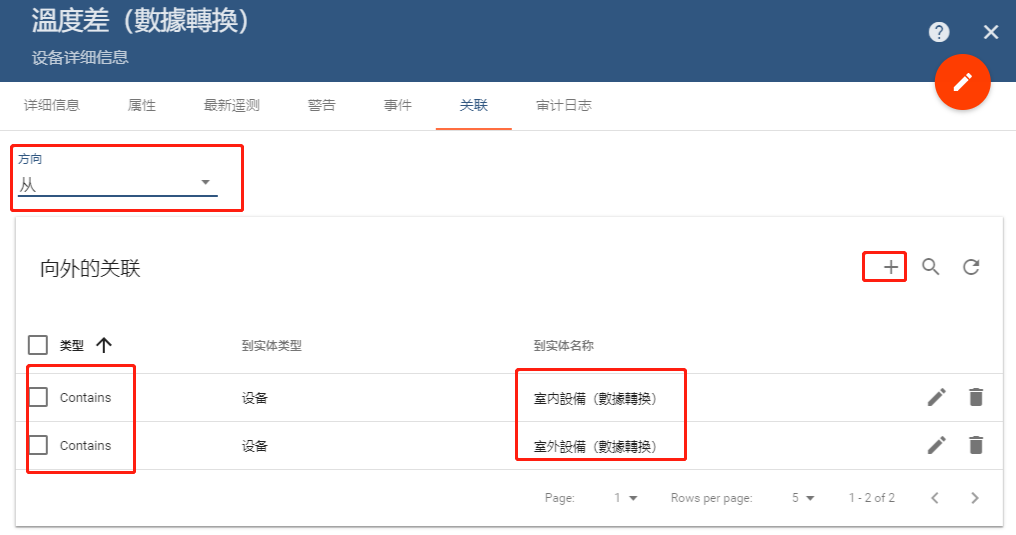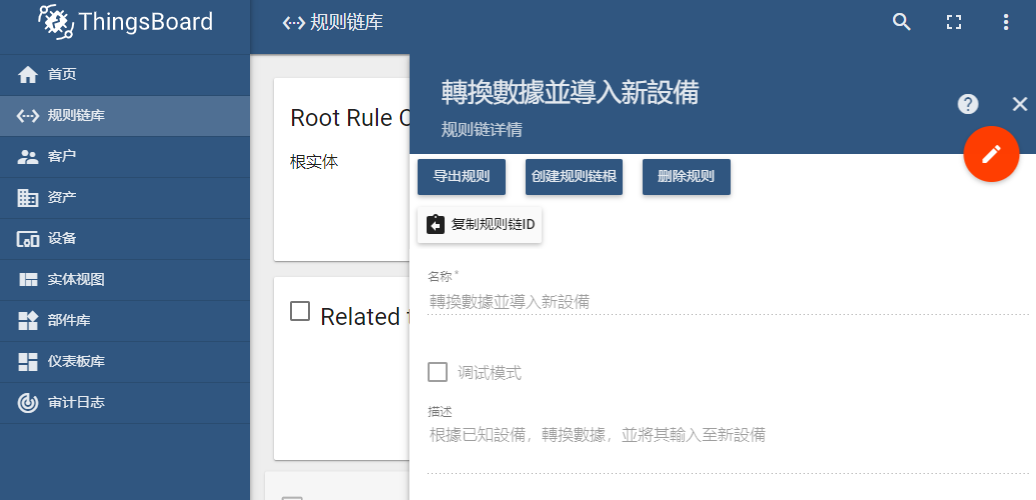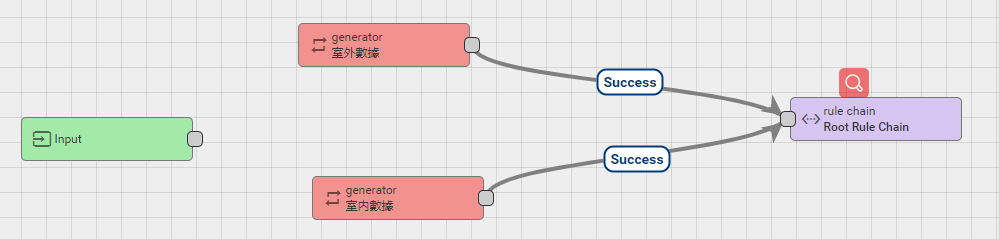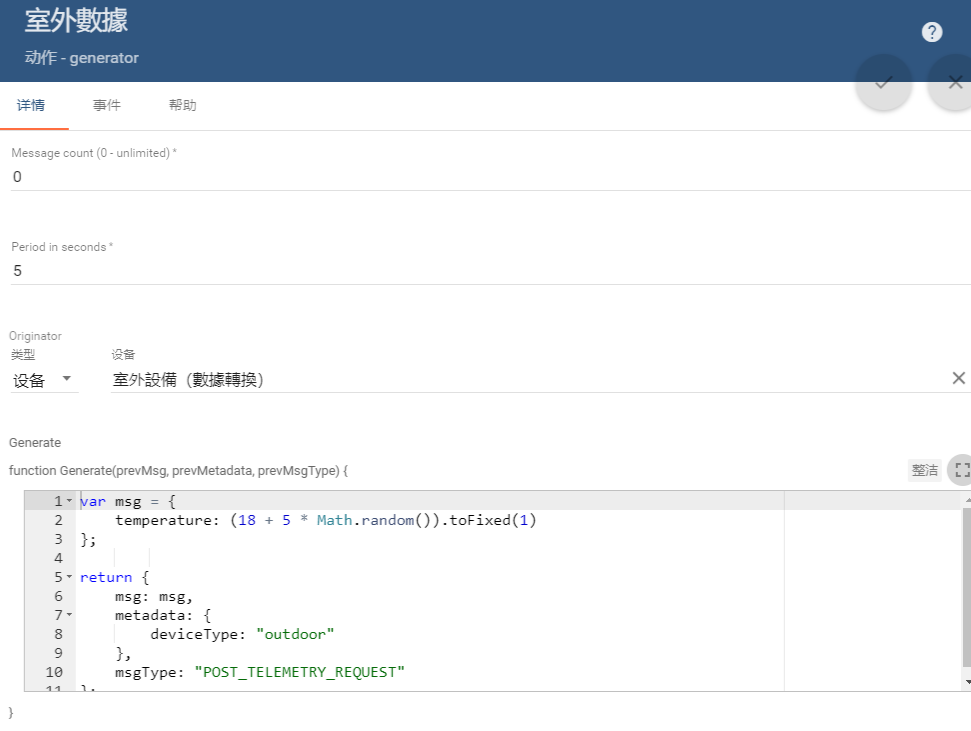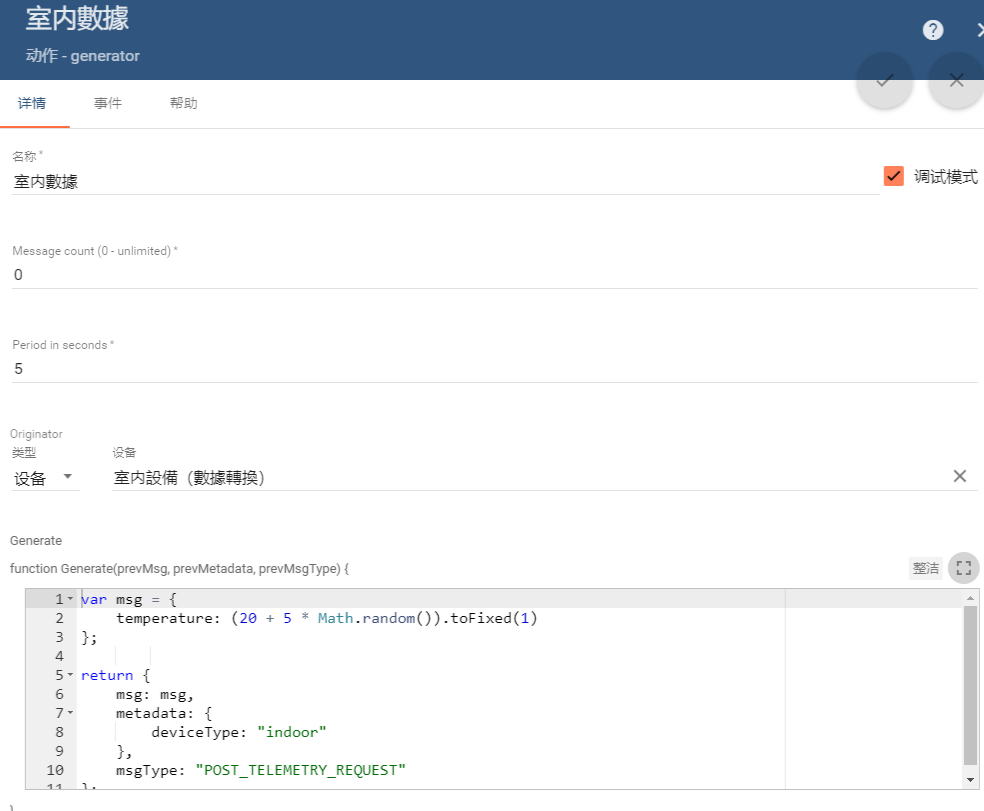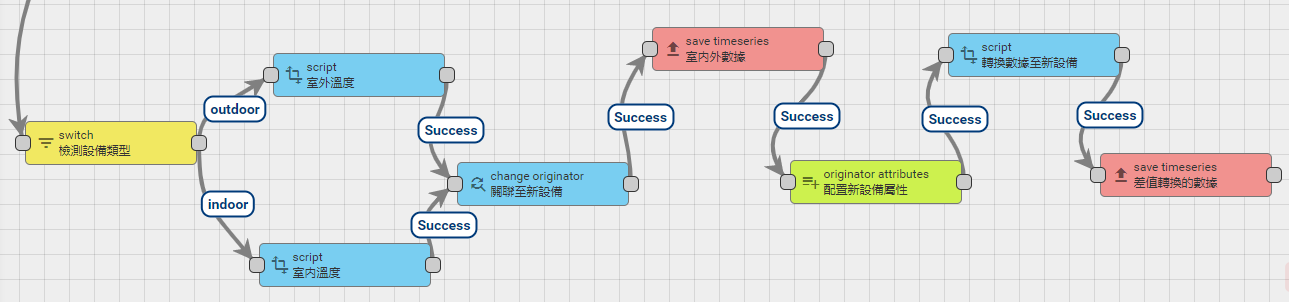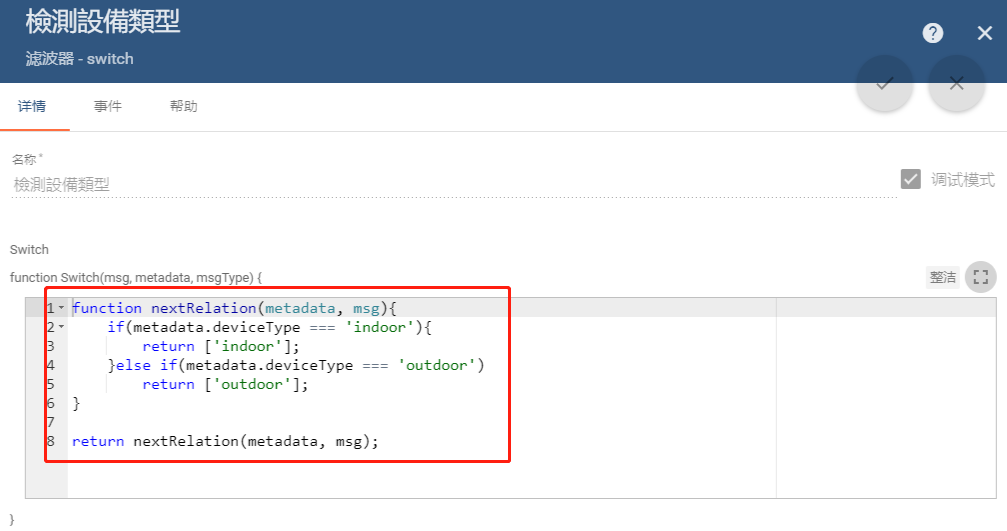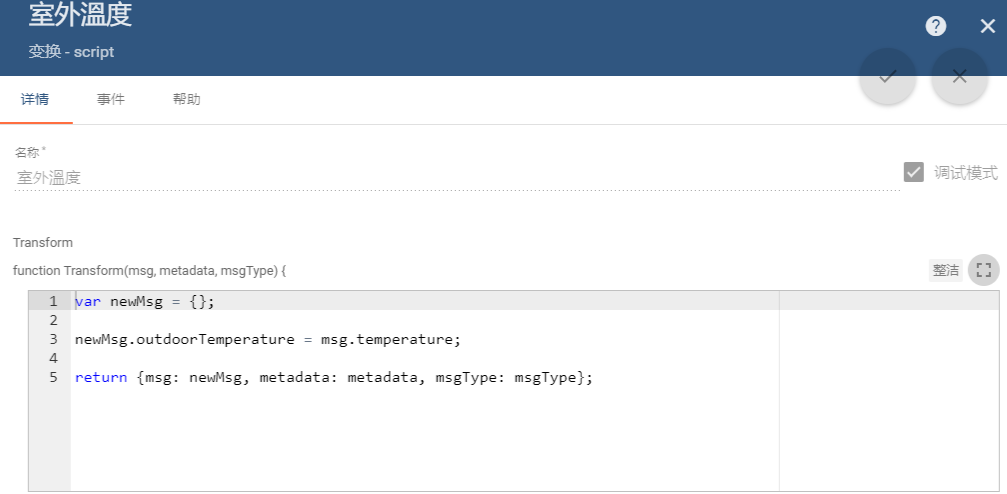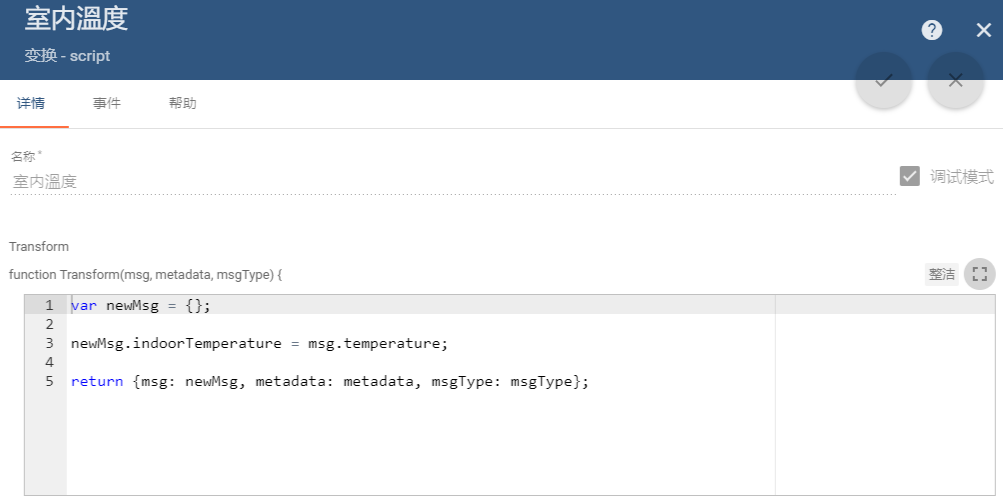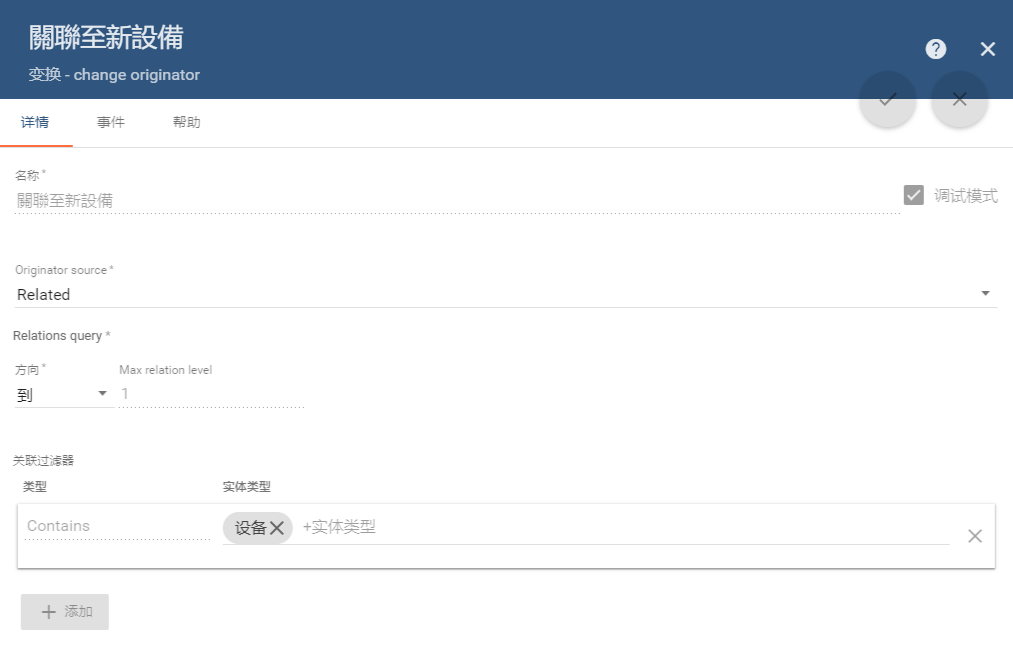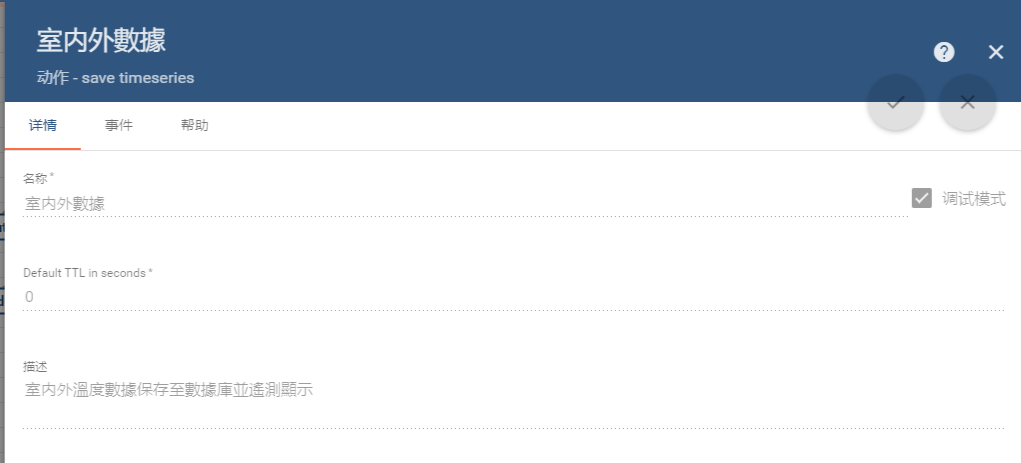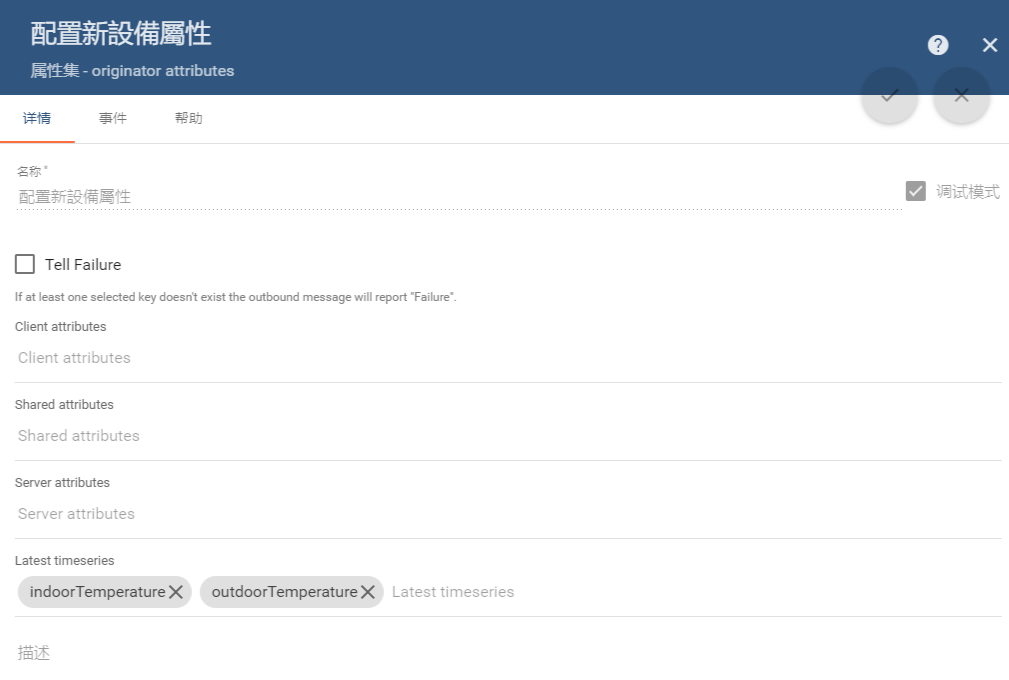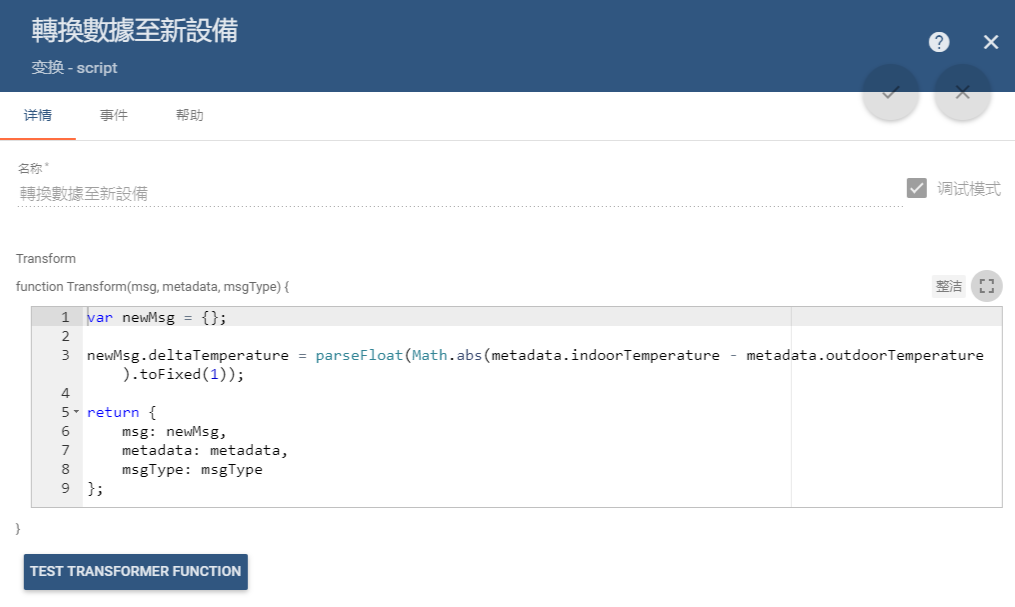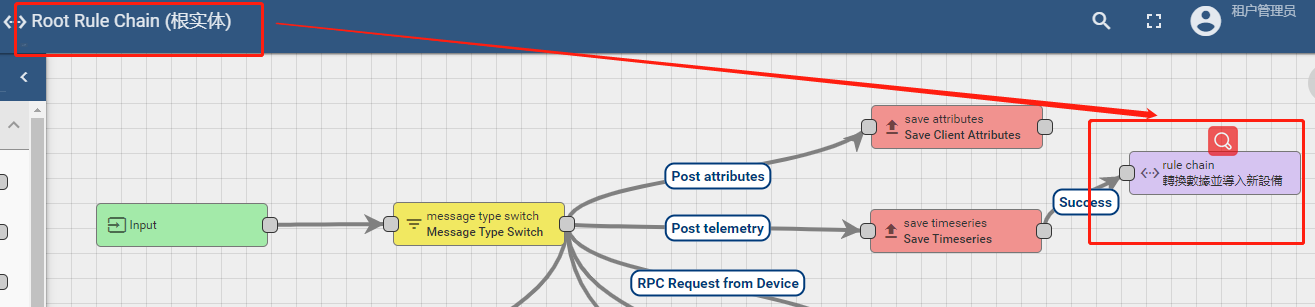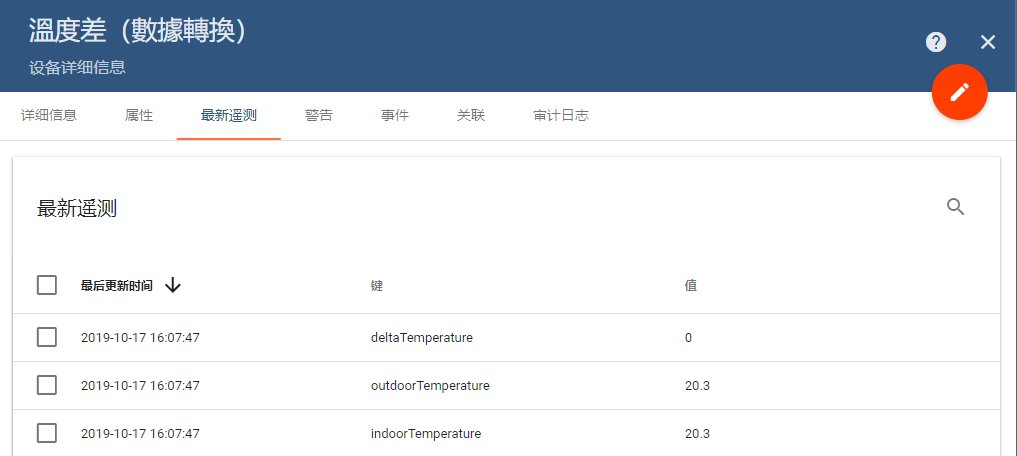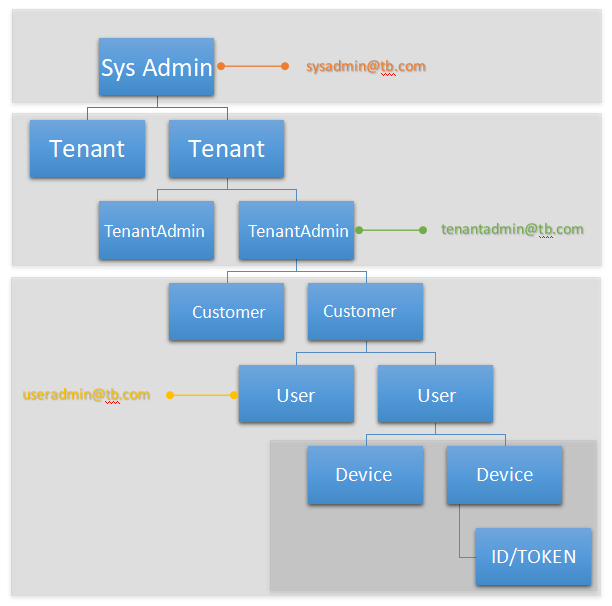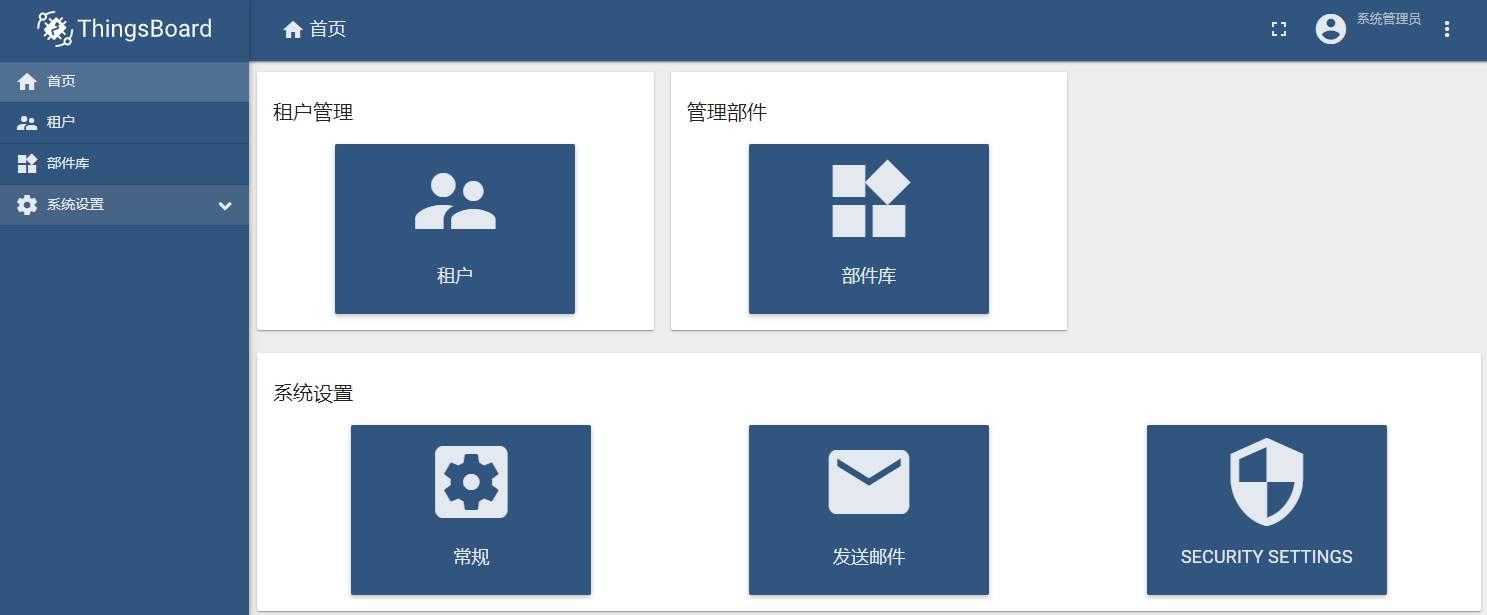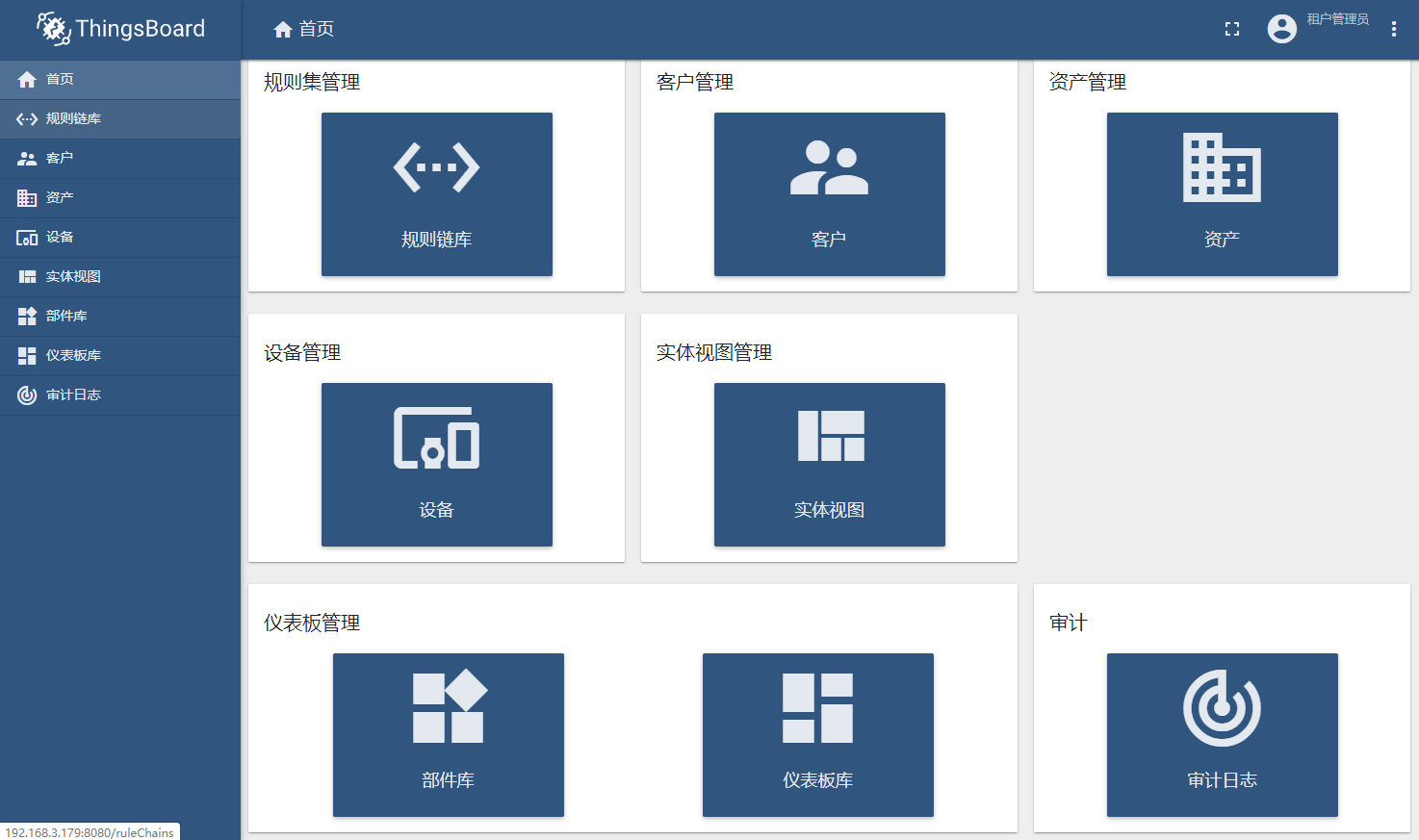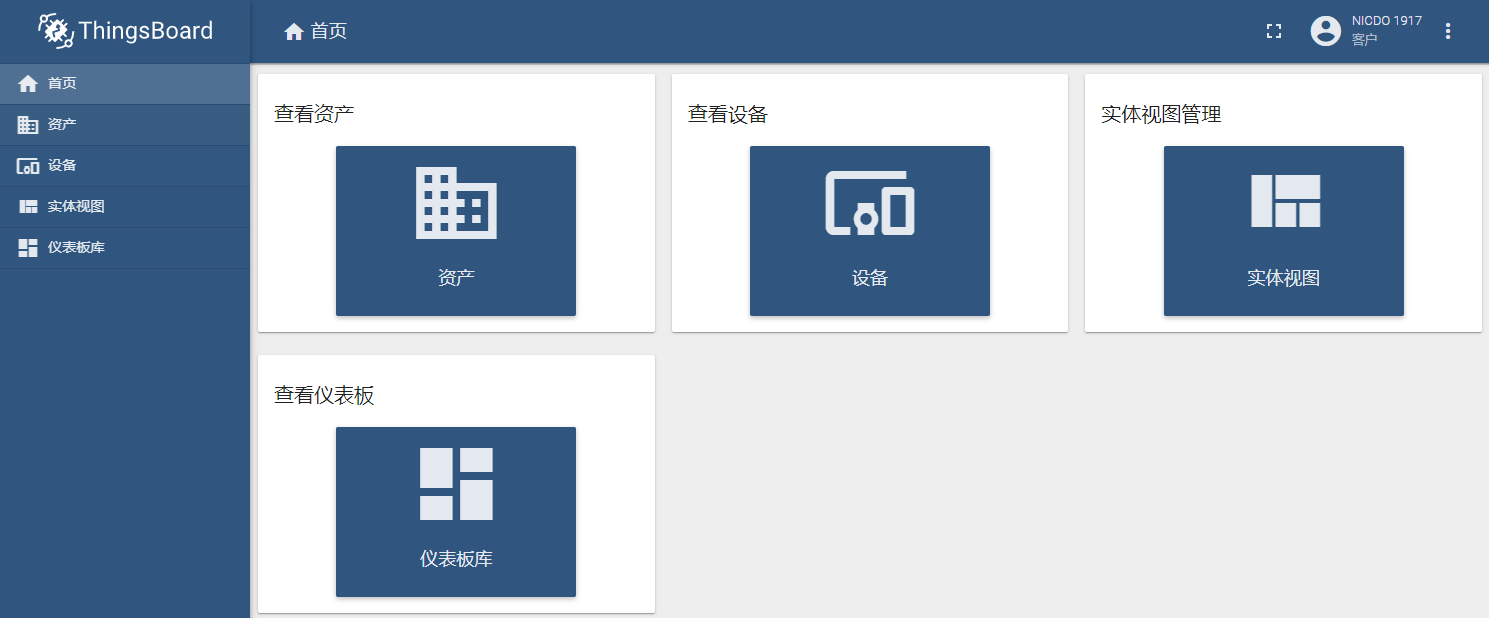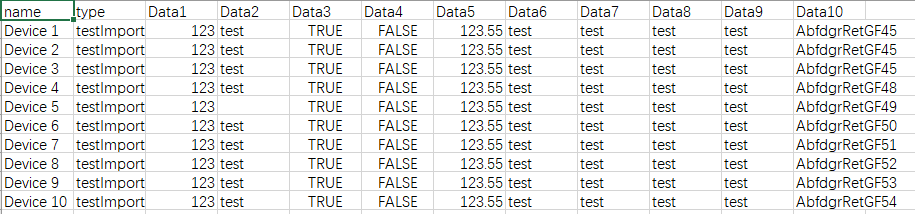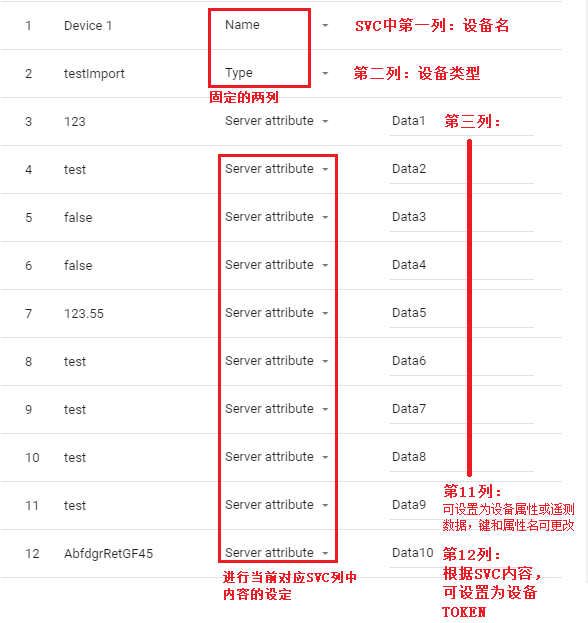再次對ThingsBoard的結構與常用功能進行簡單介紹和整理。
以樹莓派3B平臺的的安裝爲例,參考官方文檔的鏈接:在Raspberry Pi 3 Model B上安装ThingsBoard。
按照文檔説明,簡單的配置后啓動服務,並登錄界面。
ThingsBoard v2.2开始,该平台经过了重构,以支持微服务架构,而且还能够在独立模式下将其作为整体应用程序运行。
瞭解更多詳細信息:
(整體架構圖)
(微服務架構圖)
规则引擎是用于构建基于事件的工作流的易于使用的框架。有3个主要组成部分:
- 消息 -任何传入事件。它可以是来自设备,设备生命周期事件,
REST API事件,RPC请求等的传入数据。 - 规则节点 -对传入消息执行的功能。有许多不同的节点类型可以过滤、转换,对传入消息执行某些操作或与外部系统通信。
- 规则链 -节点之间通过关系相互连接,因此来自规则节点的出站消息将发送到下一个连接的规则节点。
- 规则节点关系 - 标识关系的逻辑含义的标签,如“Succes”或“Failure”、“True”或“False”.
规则引擎消息,是可序列化的 (数据结构不变)。
表示以下系统中的各种消息:
- 来自设备的遥测, 属性更新或RPC 调用;
- 实体生命周期事件: created, updated, deleted,分配,未分配,属性更新;
- 设备状态事件: connected, disconnected, active, inactive等;
- 其他系统事件.
包含以下信息:
消息ID: 基于时间的唯一通用标识符;消息的发起者: 设备Device,资产 Asset 或其他实体 Entity 标识符;- __
消息类型__Type of the message: “Post telemetry” 或 “Inactivity Event”等; - 消息的__
有效负载__:带有实际消息的JSON正文; - __
元数据__Metadata: 键值对列表以及其他有关消息数据.
租户管理员可以定义一个“ 根”规则链,还可以定义多个其他规则链。根规则链处理所有传入的消息,并将其转发到其他规则链以进行其他处理。其他规则链也可以将消息转发到不同的规则链。
如"input"、"rule chain"节点。
如果需要創建模擬遙測數據,以進行相關通信的測試時,可直接通過規則鏈進行創建,而無需再使用脚本進行發送:
- 分別打開設備管理和規則鏈管理,創建一個新的
設備並添加或導入一個新的規則鏈:
- 進入規則鏈中,添加節點并進行鏈接、保存:
- 退至設備進行遙測數據的查看:
设备正使用自定义传感器收集數據并将其推送到ThingsBoard,若希望__在保存到数据库之前,对传入遥测或属性进行数据验证和修改__用此方法:
這是一個簡單的案例,將對設備的遙測數據,在規則鏈中進行處理,並重新返回該設備,實現遙測數據的處理和更替:
-
創建設備,並添加或導入規則鏈
-
進行節點的配置
-
連接節點后,保存配置,并進入創建的設備觀察遙測數據的變化:
此案例将对多台设备的遥测数据进行关联并处理,最终返回至关联的新设备中,以提供处理数据的TOKEN接口.该方法可以将遥测或属性从设备复制到相关资产,以便可以汇总遥测。
-
分别创建两个遥测输入设备,和一个遥测输出设备:
-
为遥测输出设备添加设备关联:
-
创建新的规则链:
-
为了方便测试,为两个遥测输入数据设备,添加两个模拟的输入遥测数据:
-
对节点依次进行配置:
-
连接节点后保存,进入根链,并添加关联节点至新创的规则链:
-
返回至遥测输出设备,观察处理后的数据:
能够创建和管理与您的实体(设备,资产,客户等)相关的警报。默认情况下,警报会传播到所有相关实体(仅父级关系)。
具体内容及设置案例:https://thingsboard.io/docs/user-guide/alarms/
仅ThingsBoard Professional Edition支持自定义规则引擎REST API调用功能。
ThingsBoard提供了将自定义REST API调用发送到规则引擎,处理请求的有效负载并在响应正文中返回处理结果的API。这对于许多用例很有用。例如:
- 通过自定义API调用扩展平台的现有REST API;
- 利用设备/资产/客户的属性丰富REST API调用,并转发给外部系统以进行复杂处理;
- 为您的自定义小部件提供自定义API。
要执行REST API调用,您可以使用规则引擎控制器REST API:
注意:您在呼叫中指定的实体ID将是“规则引擎”消息的始发者。如果您未指定实体ID参数,则您的用户实体将成为消息的发起者。
发生复杂事件时发送电子邮件,并使用“电子邮件模板”中其他实体的属性。
具体案列:https://thingsboard.io/docs/user-guide/rule-engine-2-0/tutorials/send-email/
根据定义的条件进行RPC调用。
具体案列:https://thingsboard.io/docs/user-guide/rule-engine-2-0/tutorials/rpc-reply-tutorial/
- 与外部管道(如Kafka,Spark,AWS服务等)集成。
特定于ThingsBoard PE的分析节点。用于分析流数据或持久数据。
<https://thingsboard.io/docs/user-guide/rule-engine-
從上圖能看出,社區版主要包含了:系統管理員、租戶管理員、租戶、客戶以及用戶幾個層級。
而系統管理員、租戶、用戶的權限也各不相同。
系統管理員:
租戶:
用戶:
*ps:用戶下對應的实体,包括了設備、資產、客戶以及儀表板等,而遥测數據則包括屬性、時間序列傳感讀數、統計信息和事件。
- 连接事件 -设备连接到ThingsBoard时触发。在基于会话的传输(例如MQTT)中有意义。也将为HTTP传输触发,但在这种情况下,它将在每个HTTP请求上触发;
- 断开事件 -当设备与ThingsBoard断开连接时触发。在基于会话的传输(例如MQTT)中有意义。也将为HTTP传输触发,但在这种情况下,它将在每个HTTP请求上触发;
- 活动事件 -设备推送遥测,属性更新或rpc命令时触发;
- 不活动事件 -当设备在一定时间内不活动时触发。请注意,即使没有从设备断开连接事件,也可能触发此事件。通常表示一段时间没有触发任何活动事件;
-
**active-**表示当前设备状态,为true或false;
-
**lastConnectTime-**表示设备最后一次连接到ThingsBoard的时间,自1970年1月1日格林尼治标准时间00:00:00以来的毫秒数
-
**lastDisconnectTime-**表示设备与ThingsBoard断开连接的最后时间,自1970年1月1日格林威治标准时间00:00:00以来的毫秒数
-
**lastActivityTime-**表示设备上次推送遥测,属性更新或rpc命令的时间,自1970年1月1日格林威治标准时间00:00:00以来的毫秒数
-
**inactivityAlarmTime-**表示上一次触发不活动事件的时间,自1970年1月1日格林尼治标准时间00:00:00以来的毫秒数
允许ThingsBoard(TB)客户将租户的未分配设备分配给自己,而无需租户的参与。
操作方法:https://thingsboard.io/docs/user-guide/claiming-devices/
要一次创建多个实体(资产或设备),您需要创建一个CSV文件,其中每一行将负责创建具有给定参数的一个实体。
导入方法见:https://thingsboard.io/docs/user-guide/bulk-provisioning/
测试文件:
简单的Arduino+ESP8266遥测传输:https://thingsboard.io/docs/samples/arduino/temperature/
其他开发板的软硬件连接及传输:https://thingsboard.io/docs/samples/
v2.2开始,ThingsBoard的实体视图功能EV启用。其限制了对客户设备或资产的遥测和属性的公开程度(如:允许特定的用户查看设置时段内收集的传感器读数,但隐藏如系统错误等调试信息。)
每个设备或资产可以创建多个EV,并分配给不同的客户。
具体说明:https://thingsboard.io/docs/user-guide/entity-views/
ThingsBoard安装随附的有系统级别或租户级别Widgets捆绑包。
系统级捆绑包可以由系统管理员管理,并且可供系统中的任何租户使用。租户级别捆绑包可以由**租户管理员管理,**并且仅可由该租户及其客户使用。
具体使用请参阅:小部件开发指南
这是一个开放源代码解决方案,让第三方的IoT设备与Thingsboard相集合。
其功能包括:
-
MQTT扩展:使用现有协议
连接到外部MQTT代理的IoT设备的数据。 -
__Sigfox扩展:__用于从连接到Sigfox后端的IoT设备收集数据。
-
__Modbus扩展:__通过Modbus协议连接的IoT设备收集数据。
-
其他功能扩展:__https://thingsboard.io/docs/iot-gateway/what-is-iot-gateway/
- Windows - install ThingsBoard IoT Gateway on Windows.
- Linux (Ubuntu & CentOS) - install ThingsBoard IoT Gateway on any pre-existing machines running Linux.
- Raspberry Pi (Raspbian Jessie) - install ThingsBoard IoT Gateway on a Raspberry Pi.
这里依旧以树莓派为例:
-
安装Java 8
IoT网关服务正在Java 8上运行。OracleJava 8已经预装在Raspbian上。您可以使用以下命令检查Java版本。任何高于或等于1.8的Java版本都可以
-
下载安装包
# Download the package $ wget https://github.com/thingsboard/thingsboard-gateway/releases/ download/2.2.1rc/tb-gateway-2.2.1rc.deb -
网关安装并作为服务
# Install gateway as a service $ sudo dpkg -i tb-gateway-2.2.1rc.deb # Update gateway memory usage and restrict it to 150MB in /etc/tb-gateway/conf/tb-gateway.conf export JAVA_OPTS="$JAVA_OPTS -Dplatform=rpi -Xms150M -Xmx150M"
网关现已作为服务安装在了Raspberry上
-
配置网关
导航到配置文件夹**/ etc / tb-gateway / conf**并配置与ThingsBoard服务器的连接:
参见常规配置。
-
启动网关
sudo service tb-gateway start sudo service tb-gateway restart
-
故障排除
日志文件位于**/ var / log / tb-gateway**文件夹中,TB-gateway.log文件应包含以下行:
YYYY-MM-DD HH:mm:ss,sss [main] INFO o.t.gateway.GatewayApplication - Started GatewayApplication in x.xxx seconds (JVM running for x.xxx)
以发出以下命令以检查后端是否有任何错误:
cat /var/log/tb-gateway/tb-gateway.log | grep ERROR -
网关包的升级说明 https://thingsboard.io/docs/iot-gateway/install/upgrade-instructions/
在安装并运行了Thingsboard和ThingsBoard IoT Gateway的条件下,同样可以通过tb-gateway.yml配置文件实现不同租户的__共享__
-
创建两个带有用户的租户- tenant1@thingsboard.org__和__tenant2@thingsboard.org。
-
以租户管理员身份登录租户1,进行网关配置:添加设备——勾选"is gateway"选项——复制设备的令牌至某处,对租户2采用相同操作;
U2nSafTunRHOOD6A4R3u
PCnSgODwtOrd7tMgohqs
-
配置网关
进入树莓派服务器中的/etc/tb-gateway/conf路径,并配置tb-gateway.yml文件。该文件默认包含一个租户配置,需要在租户下添加第二个租户条目**:**
gateways: tenants: - label: "Tenant 1" reporting: interval: 60000 persistence: type: file path: storage bufferSize: 1000 connection: host: "${GATEWAY_HOST:localhost}" port: 1883 retryInterval: 3000 maxInFlight: 1000 security: accessToken: "${GATEWAY_ACCESS_TOKEN_1:ACCESS_TOKEN_FOR_TENANT_1}" remoteConfiguration: true - label: "Tenant 2" reporting: interval: 60000 persistence: type: file path: storage bufferSize: 1000 connection: host: "${GATEWAY_HOST:localhost}" port: 1883 retryInterval: 3000 maxInFlight: 1000 security: accessToken: "${GATEWAY_ACCESS_TOKEN_2:ACCESS_TOKEN_FOR_TENANT_2}" remoteConfiguration: true
-
重启网关
sudo service tb-gateway restart -
重启并验证
以“ **租户1”**用户身份登录,并验证设备是否已从网关收到更新的遥测数据。租户2应该显示与租户一相同的内容。
ThingsBard使用数据库存储实体和遥测数据。平台目前支持三个数据库选项:
- **SQL:**将所有实体和遥测存储在SQL数据库中。ThingsBoard作者建议使用PostgreSQL,这是ThingsBoard支持的主要SQL数据库。可以将HSQLDB用于本地开发目的。除了运行测试和启动具有最小可能负载的dev实例外,我们不建议将HSQLDB用于其他任何事情。
- **NoSQL:**将所有实体和遥测存储在NoSQL数据库中。ThingsBoard作者建议使用Cassandra,这是ThingsBoard目前支持的唯一NoSQL数据库。在v2.3后,將引入对AWS DynamoDB的支持。
- 混合: 将所有实体存储在SQL数据库中,并将所有遥测存储在NoSQL数据库中。
可以使用Thingsboard.yml文件配置該類选项。详情请参閲数据库配置页面。
https://thingsboard.io/docs/user-guide/contribution/how-to-contribute/
详情见:https://thingsboard.io/products/thingsboard-pe/
可以使用Swagger UI探索ThingsBoard REST API。
http://192.168.3.179:8080/swagger-ui.html
点击Swagger UI右上角的“Authorization”按钮进入“ Available authorizations”标题,并使用JWT进行请求身份验证。
JWT令牌需要执行以下请求:
curl -X POST --header 'Content-Type: application/json' --header 'Accept: application/json' -d '{"username":"tenant1@thingsboard.org", "password":"tenant"}' 'http://THINGSBOARD_URL/api/auth/login'
# 获取的值为:
{"token":"$YOUR_JWT_TOKEN", "refreshToken":"$YOUR_JWT_REFRESH_TOKEN"}
-
替换**$ THINGSBOARD_URL为本地服务地址192.168.3.179:8080**
-
将“YOUR_JWT_TOKEN”输入至Authorization进行登入